Cách sử dụng hàm CHAR trong Excel khi muốn thêm chút “cách điệu” vào số liệu
Cách sử dụng hàm CHAR trong Excel đôi khi chính là bí quyết giúp bảng báo cáo của bạn nổi bật hơn trong mắt sếp. Bởi không chỉ đúng, mà còn cần “đẹp và có gu” nữa!

Cách sử dụng hàm CHAR trong Excel là một trong những bí quyết giúp biến những bảng tính khô khan, đầy số liệu trở nên sinh động và dễ đọc hơn bao giờ hết. Trong thế giới của Excel, nơi mà dữ liệu là trung tâm, việc trình bày thông tin một cách trực quan, có điểm nhấn luôn là một lợi thế. Hàm CHAR, dù đơn giản, lại là một công cụ mạnh mẽ để chèn các ký tự đặc biệt, biểu tượng hoặc thậm chí là xuống dòng trong cùng một ô, giúp bạn "cách điệu" bảng tính mà không cần phải định dạng thủ công phức tạp.
1. Hàm CHAR là gì? Tại sao nên dùng để “cách điệu”?
Để hiểu rõ cách sử dụng hàm CHAR trong Excel, chúng ta cần nắm vững bản chất và mục đích của nó.
- Giải thích khái niệm hàm CHAR trong Excel: Hàm CHAR là một hàm tích hợp sẵn trong Excel, có nhiệm vụ trả về một ký tự tương ứng với một mã số cụ thể. Mỗi ký tự, từ chữ cái, chữ số, dấu câu cho đến các biểu tượng đặc biệt, đều được máy tính gán cho một mã số duy nhất. Hàm CHAR chính là cầu nối để chuyển đổi mã số đó thành ký tự mà chúng ta có thể nhìn thấy.
- Bản chất: Tạo ký tự dựa trên mã ASCII: Hầu hết các ký tự mà hàm CHAR sử dụng đều dựa trên bộ mã ASCII (American Standard Code for Information Interchange). Mỗi số nguyên từ 1 đến 255 tương ứng với một ký tự trong bảng mã này. Ví dụ, CHAR(65) sẽ trả về chữ "A", và CHAR(97) sẽ trả về chữ "a".
- Lý do hàm này hữu ích trong việc làm bảng tính sinh động: Dữ liệu số liệu thô có thể gây nhàm chán và khó phân tích. Việc chèn các ký tự đặc biệt như dấu tick, dấu mũi tên, hay thậm chí là xuống dòng trong một ô giúp:
- Tăng tính trực quan: Một dấu tick xanh (✓) sẽ giúp người đọc dễ dàng nhận biết một điều kiện "đúng" hơn là một ô chứa chữ "Đúng".
- Tạo điểm nhấn: Biểu tượng mũi tên lên/xuống giúp biểu thị xu hướng tăng/giảm một cách rõ ràng, không cần phải so sánh số liệu bằng mắt.
- Tiết kiệm không gian: Việc xuống dòng trong một ô giúp trình bày nhiều thông tin hơn mà không làm rộng cột.
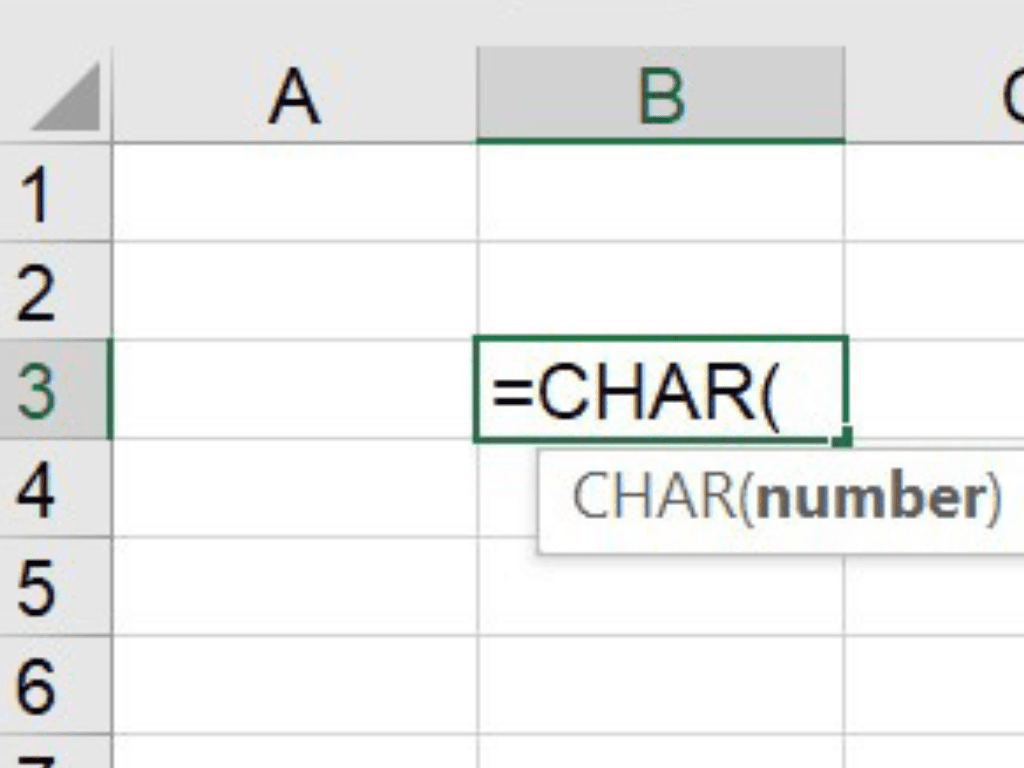
2. Cấu trúc hàm CHAR và bảng mã ký tự hay dùng
Nắm vững cấu trúc và các mã số phổ biến là bước đầu tiên để thành thạo cách sử dụng hàm CHAR trong Excel.
- Cú pháp: Cấu trúc của hàm CHAR cực kỳ đơn giản: =CHAR(number)
- number: Là một số nguyên từ 1 đến 255. Đây chính là mã số của ký tự mà bạn muốn hiển thị.
- Danh sách các mã ký tự hay dùng:
- CHAR(10) - Xuống dòng: Đây là một trong những ứng dụng phổ biến và hữu ích nhất của hàm CHAR. Hàm CHAR xuống dòng cho phép bạn viết nhiều dòng văn bản trong cùng một ô. Tuy nhiên, bạn cần nhớ bật tính năng "Wrap Text" (trong tab Home, nhóm Alignment) để các dòng được hiển thị đầy đủ.
- CHAR(149) - Dấu chấm tròn (•): Dùng để tạo danh sách gạch đầu dòng tự động.
- CHAR(252) - Dấu tick (✓) & CHAR(254) - Dấu X (✗): Hai mã này rất hữu ích để tạo các biểu tượng đúng/sai. Lưu ý, để hiển thị đúng dấu ✓ và ✗, bạn cần phải đổi font chữ của ô sang "Wingdings 2".
- CHAR(9658) - Dấu mũi tên phải (▶): Một biểu tượng hữu ích để tạo điểm nhấn hoặc phân cấp thông tin.
- Bảng mã CHAR trong Excel và bảng mã hàm CHAR không chỉ dừng lại ở những mã số trên. Tùy thuộc vào font chữ mà bạn sử dụng, các mã số này có thể hiển thị các ký tự khác nhau. Ví dụ, trong font Arial, CHAR(252) sẽ hiển thị một ký tự khác hoàn toàn so với khi dùng font Wingdings 2. Do đó, việc thử nghiệm và chọn font phù hợp là rất quan trọng.
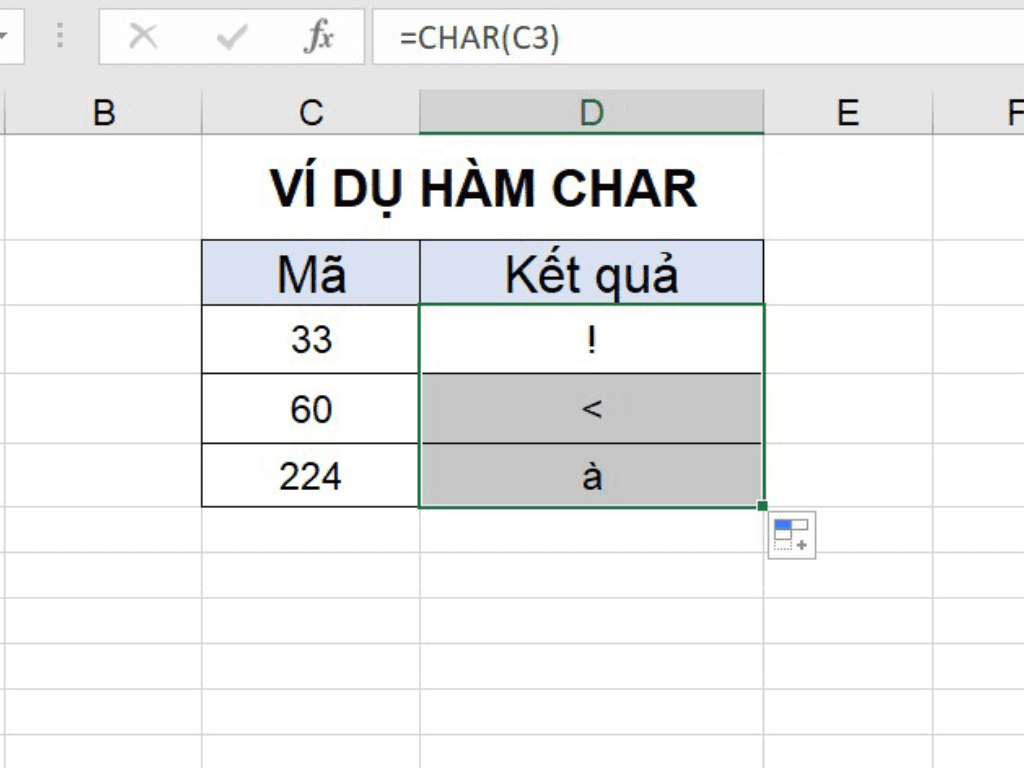
3. Ứng dụng hàm CHAR trong trình bày số liệu
Khi đã nắm được cấu trúc cơ bản, bạn có thể áp dụng cách sử dụng hàm CHAR trong Excel vào các tình huống thực tế để cải thiện bảng tính của mình.
Chèn dấu tick/x thay vì viết “đúng/sai”:
- Giả sử bạn có cột Dữ liệu và bạn muốn kiểm tra xem dữ liệu đó có lớn hơn 100 hay không. Thay vì dùng IF để trả về "Đúng" hoặc "Sai", bạn có thể dùng công thức sau: =IF(C2>100,CHAR(252),CHAR(254))
- Sau đó, bạn chỉ cần bôi đen cột chứa công thức này và đổi font sang "Wingdings 2". Ngay lập tức, bạn sẽ có một cột kết quả trực quan với dấu tick và dấu X.
Dùng CHAR(10) để xuống dòng trong cùng một ô:
- Khi bạn muốn kết hợp nội dung của hai ô (ví dụ: Tên và Địa chỉ) vào một ô duy nhất, bạn có thể dùng công thức sau: =A2&CHAR(10)&B2
- Sau khi nhập công thức, đừng quên nhấn vào nút "Wrap Text" trên thanh công cụ để nội dung được hiển thị xuống dòng.
Thêm mũi tên lên/xuống để biểu thị tăng/giảm doanh thu:
- Nếu bạn có dữ liệu doanh thu của hai quý và muốn so sánh, bạn có thể dùng hàm IF kết hợp với CHAR để hiển thị mũi tên. =IF(C2>B2, CHAR(9650), CHAR(9660))
- Công thức này sẽ trả về mũi tên đi lên nếu doanh thu quý sau cao hơn quý trước, và mũi tên đi xuống nếu ngược lại.
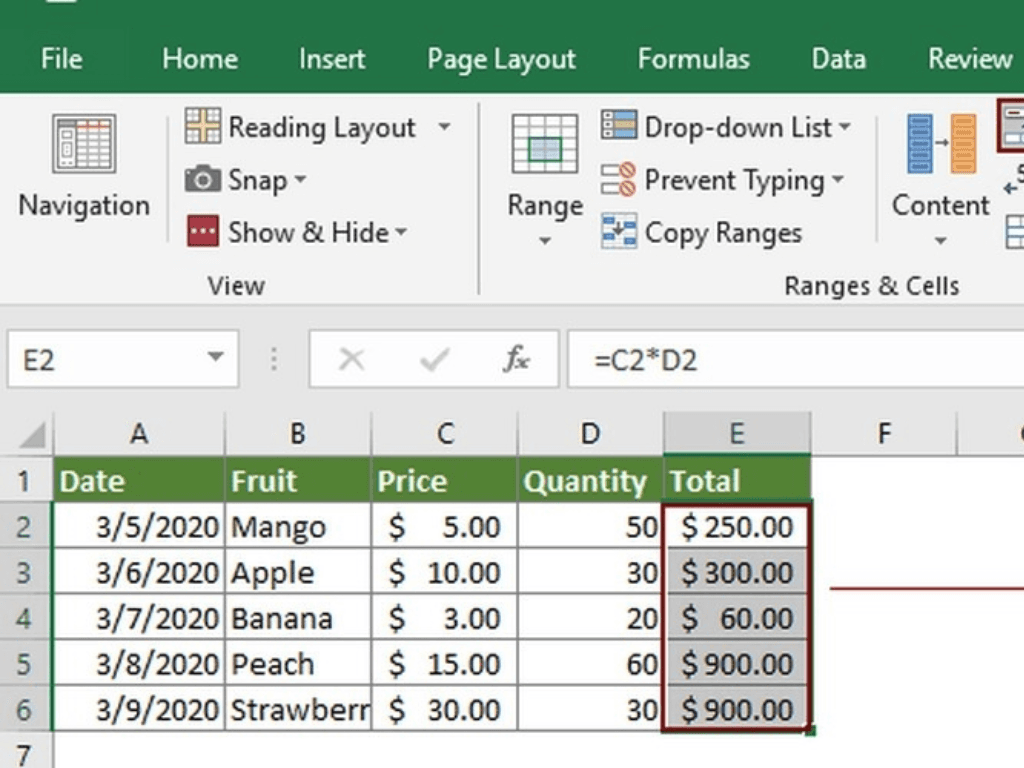
4. Kết hợp hàm CHAR với các hàm khác để “tùy biến”
Sức mạnh thực sự của cách sử dụng hàm CHAR trong Excel nằm ở khả năng kết hợp linh hoạt với các hàm khác.
Dùng CHAR + CONCAT/CONCATENATE để ghép ký tự trang trí vào text:
Giả sử bạn muốn tạo một danh sách gạch đầu dòng tự động từ dữ liệu trong cột A. Bạn có thể dùng công thức: =CONCATENATE(CHAR(149)," ",A2)
Công thức này sẽ tự động thêm một dấu chấm tròn và một khoảng trắng trước mỗi dòng văn bản trong cột A, giúp bạn tạo danh sách nhanh chóng mà không cần định dạng thủ công.
Dùng CHAR với IF, TEXT để tạo nội dung có logic đẹp hơn:
Bạn có thể kết hợp nhiều hàm để tạo ra một chuỗi văn bản phức tạp hơn. Ví dụ, kết hợp CHAR để tạo dấu tick, hàm IF để đặt điều kiện và hàm TEXT để định dạng số liệu. Sự kết hợp này giúp bạn tạo ra những báo cáo với nội dung tự động cập nhật, vừa chuẩn dữ liệu vừa có giao diện chuyên nghiệp.
Biến báo cáo khô khan thành báo cáo có nhịp điệu thị giác:
Một báo cáo chỉ toàn số liệu có thể khiến người xem mệt mỏi. Bằng cách sử dụng hàm CHAR để chèn các biểu tượng nhỏ, bạn có thể biến bảng tính của mình thành một bản tóm tắt trực quan, dễ nắm bắt thông tin. Ví dụ, chèn một biểu tượng mặt cười hoặc mặt buồn để đánh giá mức độ hoàn thành công việc.
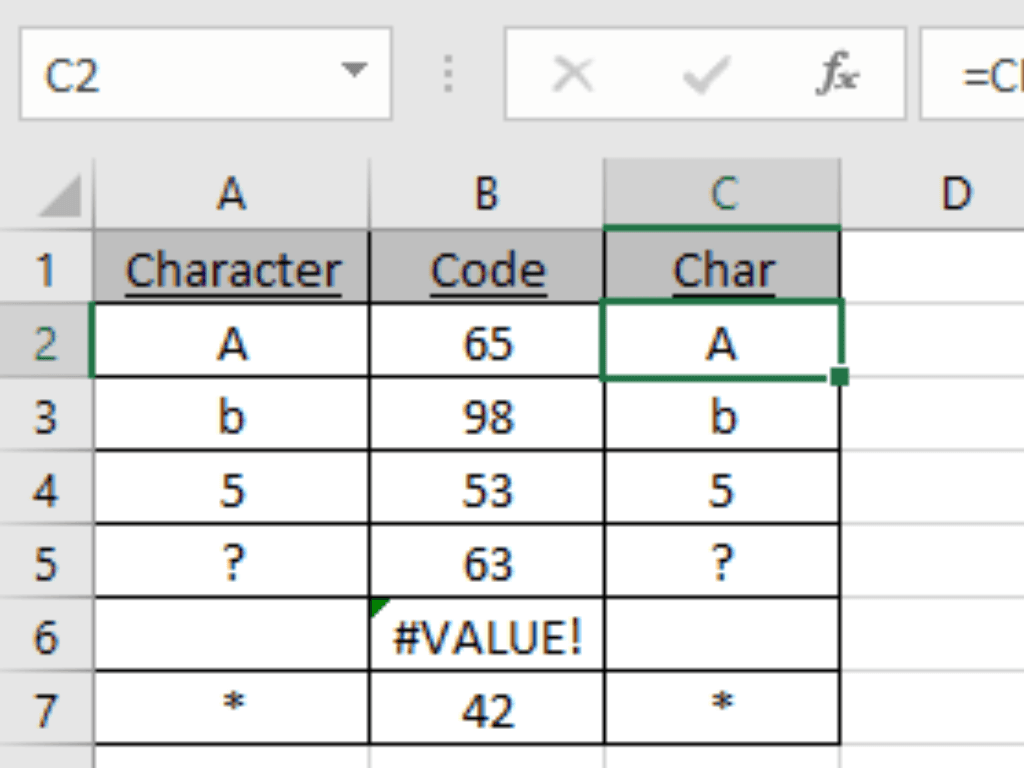
5. Một số lưu ý và mẹo nâng cao khi dùng hàm CHAR
Để việc áp dụng cách sử dụng hàm CHAR trong Excel đạt hiệu quả cao nhất, bạn cần lưu ý một số điểm sau.
- Phông chữ ảnh hưởng đến ký tự hiển thị: Đây là lưu ý quan trọng nhất. Một mã số có thể hiển thị ký tự này ở font Arial nhưng lại hiển thị một ký tự hoàn toàn khác ở font Symbol hay Wingdings. Luôn kiểm tra kết quả hiển thị trên font bạn muốn sử dụng trước khi áp dụng rộng rãi.
- CHAR không hỗ trợ tốt trên một số nền tảng: Hàm CHAR hoạt động tốt nhất trên Excel desktop. Trên một số nền tảng trực tuyến như Google Sheets, một số mã có thể không được hỗ trợ hoặc hiển thị không chính xác.
- Mẹo: dùng CHAR để định dạng dữ liệu thay vì định dạng thủ công: Ưu điểm lớn nhất của việc sử dụng hàm CHAR là tính tự động hóa. Khi bạn dùng hàm để chèn ký tự, ký tự đó sẽ đi theo dữ liệu và công thức. Điều này có nghĩa là khi bạn copy và paste sang một ô khác, bạn không cần phải định dạng lại.
- Sử dụng CHAR để hỗ trợ trình bày báo cáo đẹp nhưng vẫn chuẩn dữ liệu: Khi gửi báo cáo cho người khác, việc trình bày đẹp mắt sẽ giúp bạn ghi điểm. Hàm CHAR cho phép bạn làm điều đó một cách chuyên nghiệp mà không làm ảnh hưởng đến tính chính xác của dữ liệu. Các ký tự này chỉ là một phần của công thức, và bạn vẫn có thể dễ dàng lọc, sắp xếp dữ liệu bình thường.
Kết luận, cách sử dụng hàm CHAR trong Excel là một kỹ năng nhỏ nhưng có võ, giúp bạn nâng cấp bảng tính của mình lên một tầm cao mới. Với hàm CHAR trong Excel và bảng mã hàm CHAR phong phú, bạn có thể biến những dữ liệu thô thành thông tin trực quan, dễ hiểu.
